win10如何設置F8進入安全模式?win10進入安全模式的方法
在windows系統下的安全模式,是一種特殊模式,當用戶電腦出現錯誤故障時,用戶可通過安全模式輕松的完成系統修復任務,習慣win7/XP的用戶都知道,我們在系統開機時按F8即可進入安全模式,但在win10系統下,需要用戶對系統引導配置進行設置,從而才能進入安全模式,那么如何設置呢?下面看小編為大家帶來的詳細操作教程!
操作方法
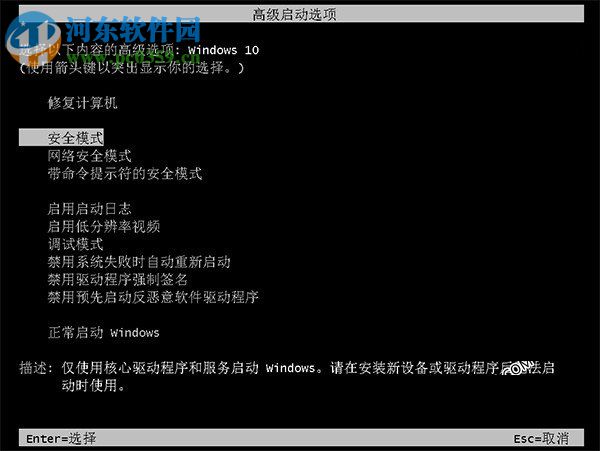
Win10開機按F8進入安全模式方法(圖一)
第一步:首先需要準備一個Win10鏡像的U盤啟動,這個大家都知道,安裝Win10系統時,就用到了這個U盤。
第二步:將Win10鏡像的U盤插入電腦,然后設置從U盤啟動,接下來會進入如下Win10系統安裝界面,此時不點安裝,而是在這個界面,直接按 shift + F10 組合快捷鍵打開命令提示符,如圖所示。
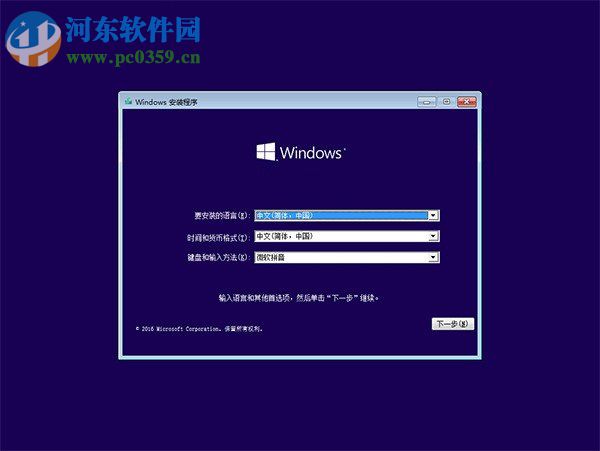
第三步:然后鍵入命名:bcdedit /set {default} bootmenupolicy legacy 鍵入完成后,按回車鍵運行即可,如下圖。
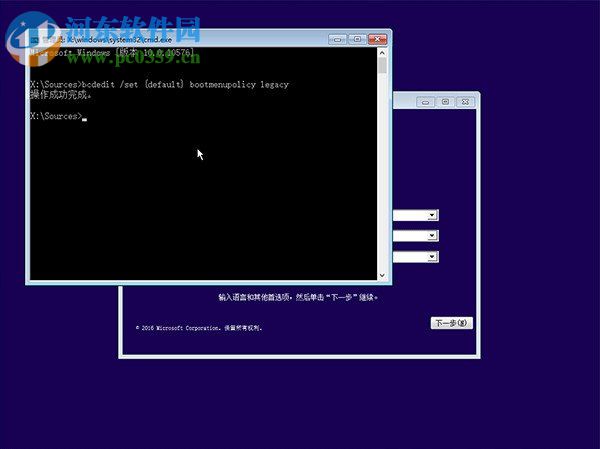
運行完命令后,重啟電腦電腦,拔掉U盤,然后試試按F8鍵是不是就可以彈出安全模式選項了,之后選擇進入安全模式即可,如圖一。
如果想恢復到默認狀態,可以在管理員模式下的“命令提示符”或者上面的命令操作中,運行命名:bcdedit /set {default} bootmenupolicy standard還原即可。如果用戶想免重啟進入安全模式的話,那么請參照之前小編為大家帶來的《win10免重啟進入安全模式的方法》
相關文章:
1. Windows11升級可能會加密硬盤 注意!這個按鈕不要碰!2. Win10微軟搜索很慢怎么辦?瞬間提速方法推薦3. Win10桌面圖標大小怎么更改?Win10桌面圖標大小更改方法介紹4. Win10系統ping時出現傳輸失敗常見故障?這招收好了5. 統信uos系統怎么選擇打印機驅動? uos打印機驅動的兩種選擇方法6. macOS Ventura 13.3 正式版發布: 增加了重復照片檢測功能等功能7. 教你如何使用兩行代碼激活Windows系統8. Win8系統提示無線適配器或訪問點有問題怎么解決?9. Win10系統下雙核瀏覽器如何切換內核?10. rsync結合 inotfiy 實現實時備份的問題

 網公網安備
網公網安備